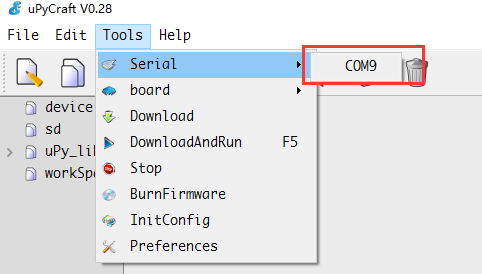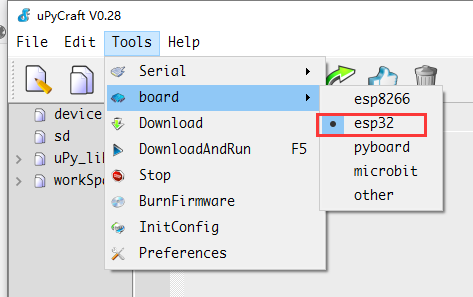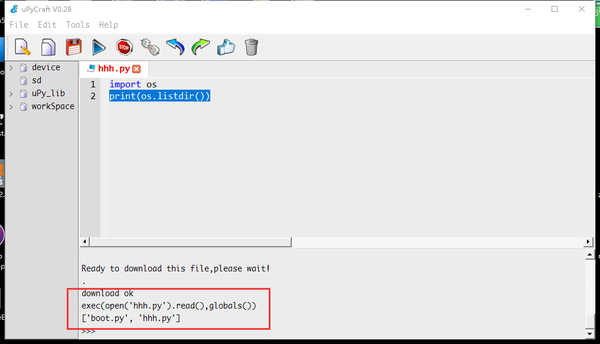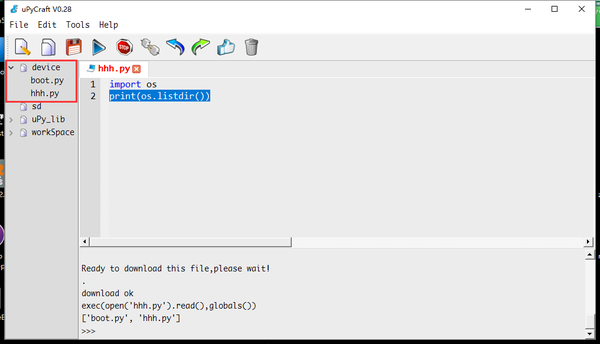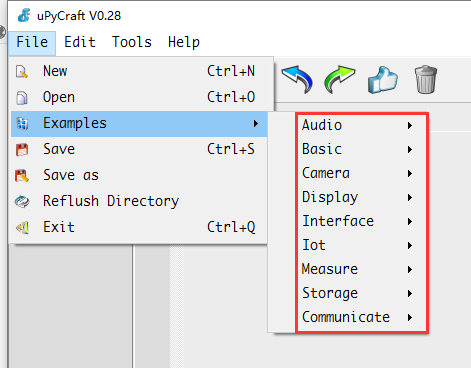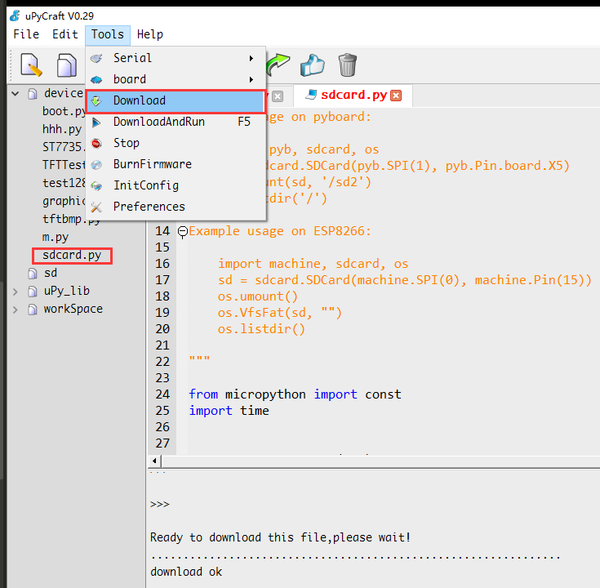“UPyCraft IDE”的版本间的差异
(创建页面,内容为“==安装uPyCraft IDE== 你可以通过串口工具一行一行的写,显然这样效率太慢了 这里有一个工具upycraft: https://dfrobot.gitbooks.io/upyc…”) |
(→安装uPyCraft IDE) |
||
| 第31行: | 第31行: | ||
[[File:micropythonGettingStart7.png||600px|center]] | [[File:micropythonGettingStart7.png||600px|center]] | ||
内部文件系统的容量是有限的,大小为flash的大小,不过可以通过外接SD卡模块来解决容量问题 | 内部文件系统的容量是有限的,大小为flash的大小,不过可以通过外接SD卡模块来解决容量问题 | ||
| + | |||
| + | ==示例参考== | ||
| + | |||
| + | 有一些示例程序可以参考: | ||
| + | [[File:micropythonGettingStart8.png||600px|center]] | ||
| + | |||
| + | 你要用到的驱动库首先要下载到设备的内部文件系统中才可以import,可以通过Tools->Download来下载 | ||
| + | [[File:micropythonGettingStart9.png||600px|center]] | ||
| + | Download只能把.py的文件下载到设备里 | ||
| + | |||
| + | 还有一个比较好用的python工具可以用来下载任何类型的文件:https://learn.adafruit.com/micropython-basics-load-files-and-run-code/install-ampy | ||
| + | |||
| + | 确保你电脑的python安装了pip,然后直接在命令行执行pip install adafruit-ampy | ||
| + | |||
| + | *adafruit -ampy:python pip install adafruit -ampy | ||
| + | |||
| + | 就安装了此工具,用法如下: | ||
| + | *ampy --port COM9 run test.py 运行你电脑里的test.py | ||
| + | *ampy --port COM9 get test.py 读出 | ||
| + | *ampy --port COM9 get test.py hhh.py 读出test.py 到你的电脑里,名字是hhh.py | ||
| + | *ampy --port COM9 mkdir foo 创建文件夹foo | ||
| + | *ampy --port COM9 mkdir /foo/bar 在foo文件夹里再创建一个bar文件夹 (如果没有foo就不成功) | ||
| + | *ampy --port COM9 ls 列出设备flash里的文件 | ||
| + | *ampy --port COM9 ls /foo 列出foo文件夹里的文件 | ||
| + | *ampy --port COM9 rm test.py 删除test.py | ||
| + | *ampy --port COM9 rm /foo/bar 删除bar文件夹里的文件 | ||
| + | *ampy --port COM9 rmdir /foo/bar 删除bar文件夹 | ||
| + | *ampy --port COM9 put test.py /main.py 把电脑上test.py的内容写到设备的main.py中 | ||
2018年5月17日 (四) 06:05的最新版本
安装uPyCraft IDE
你可以通过串口工具一行一行的写,显然这样效率太慢了 这里有一个工具upycraft:
https://dfrobot.gitbooks.io/upycraft/content/ 下载安装
连接设备 选择你的设备分配的COM口:Tools->Serial->COM9
选择板卡:Tools->ESP32
新建一个文件,输入以下内容:
import os
print(os.listdir())
点击运行会看到以下结果:
其中
- import os 的作用是调用设备的内部文件系统库
- print(os.listdir()) 的作用是打印出内部文件系统里的所有文件
你可以看到
- boot.py 设备的bootloader文件,一般不要去修改它
- hhh.py 这就是我刚才新建的py
此外,如果你新建一个main.py的话,设备就会在上电后自动运行,不用接一个USB线点击运行了。
同时也可以在左边栏device里看到你的设备的内部文件系统有什么文件。
内部文件系统的容量是有限的,大小为flash的大小,不过可以通过外接SD卡模块来解决容量问题
示例参考
有一些示例程序可以参考:
你要用到的驱动库首先要下载到设备的内部文件系统中才可以import,可以通过Tools->Download来下载
Download只能把.py的文件下载到设备里
还有一个比较好用的python工具可以用来下载任何类型的文件:https://learn.adafruit.com/micropython-basics-load-files-and-run-code/install-ampy
确保你电脑的python安装了pip,然后直接在命令行执行pip install adafruit-ampy
- adafruit -ampy:python pip install adafruit -ampy
就安装了此工具,用法如下:
- ampy --port COM9 run test.py 运行你电脑里的test.py
- ampy --port COM9 get test.py 读出
- ampy --port COM9 get test.py hhh.py 读出test.py 到你的电脑里,名字是hhh.py
- ampy --port COM9 mkdir foo 创建文件夹foo
- ampy --port COM9 mkdir /foo/bar 在foo文件夹里再创建一个bar文件夹 (如果没有foo就不成功)
- ampy --port COM9 ls 列出设备flash里的文件
- ampy --port COM9 ls /foo 列出foo文件夹里的文件
- ampy --port COM9 rm test.py 删除test.py
- ampy --port COM9 rm /foo/bar 删除bar文件夹里的文件
- ampy --port COM9 rmdir /foo/bar 删除bar文件夹
- ampy --port COM9 put test.py /main.py 把电脑上test.py的内容写到设备的main.py中